Erreur lorsque vous ouvrez l'éditeur de stratégie de groupe local dans Windows 11/10
Dans la publication d'aujourd'hui, nous tenterons de résoudre le message d'erreur Resource $(string id=”Win7Only)’ referenced in attribute displayName could not be found que vous pourriez rencontrer lorsque vous essayez d' ouvrir gpedit.msc dans Windows 11/10.
Erreur lorsque vous ouvrez l' éditeur de stratégie de groupe local(Group Policy Editor)
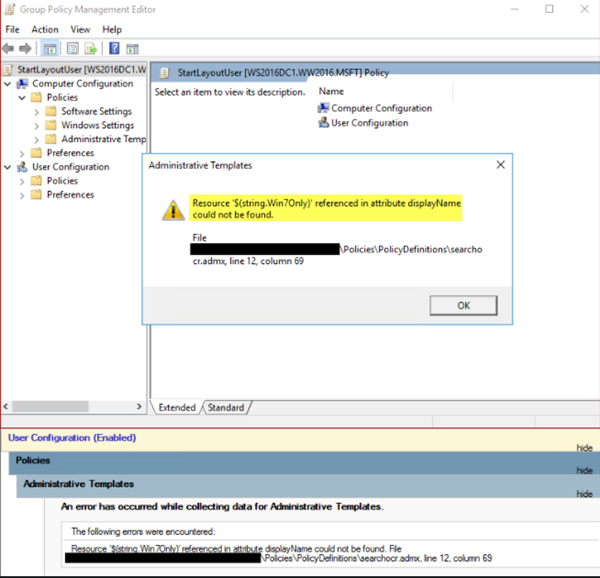
Lorsque vous essayez d'ouvrir l'éditeur de stratégie de groupe local(Local Group Policy Editor) (gpedit.msc), vous pouvez recevoir le message d'erreur suivant :
Resource $(string id=”Win7Only)’ referenced in attribute displayName could not be found
Selon Microsoft , il s'agit d'un problème connu. Il existe des mises à jour de texte dans la version précédente de Windows 11/10 de SearchOCR.ADML . Cependant, lorsque les modifications ont été apportées, la ligne ci-dessous a été supprimée du nouvel ADML :
<string id=”Win7Only”>Microsoft Windows 7 or later</string>
1] Pour résoudre ce problème, il est recommandé de mettre à jour vers la dernière version de Windows 11/10 via Windows Update ou de mettre à niveau à l'aide de l'ISO de Windows 10 .
2] Vous pouvez également télécharger le package ADMX mis(download the updated ADMX package) à jour pour votre version de Windows 10 , puis utiliser les fichiers SearchOCR.ADMX(SearchOCR.ADMX) et SearchOCR.ADM L mis à jour.
3] Pour contourner le problème, vous pouvez modifier manuellement le fichier SearchOCR.adml .
Voici comment:
Accédez à l'emplacement du fichier ci-dessous :
C:WindowsPolicyDefinitionsfr-US
Localisez(Locate) et faites une copie de sauvegarde du fichier SearchOCR.adml au cas où vous feriez une erreur en modifiant le fichier.
Ouvrez le fichier dans un éditeur de texte - de préférence Notepad++ .
Localisez la ligne 26.(Line 26.)
Cliquez(Click) pour placer votre curseur sur la ligne 26(Line 26) .
Appuyez maintenant sur la combinaison de touches CTRL(CTRL) + ALT + Entrée(Enter) pour ajouter une ligne vide. La ligne 26 devrait maintenant être vide.
Sur la ligne 26(Line 26) vierge , copiez et collez le texte ci-dessous :
<string id="Win7Only">Microsoft Windows 7 or later</string>
Appuyez sur la combinaison de touches CTRL(CTRL) + S pour enregistrer le fichier.

Quittez le Bloc-notes++.
La procédure ci-dessus concerne la version anglaise (English)des États- (United) Unis(States) . D'autres langues auront des instructions similaires pour atténuer cette erreur gpedit.msc .
Nous espérons que ce message vous aidera à résoudre le problème.
(We hope that this post helps you resolve the issue.)
Lire ensuite(Read next) : Comment réparer une stratégie de groupe corrompue dans Windows 11/10 .
Related posts
Comment ajouter Group Policy Editor à Windows 10 Home Edition
Comment activer ou désactiver Win32 Long Paths sur Windows 10
Delete Vieux profils d'utilisateur et fichiers automatiquement dans Windows 10
Comment désactiver Picture Password Sign-In option dans Windows 10
Comment suivre User Activity dans WorkGroup Mode sur Windows 11/10
Fix Runtime Error R6034 dans Windows 11/10
Empêcher les utilisateurs de changer le Date and Time dans Windows 10
Impossible d'accéder au dossier partagé en raison des politiques de sécurité de l'organisation
Fix 2101: Detection error sur Storage Device sur Windows 10
Le Group Policy Client service a échoué la connexion en Windows 11/10
Group Policy Registry Location en Windows 10
Une erreur s'est produite lors du renouvellement de l'interface Ethernet sur Windows 10
Activer ou désactiver Fast Logon Optimization dans Windows 10
Fix OBS ne capturant pas Game Audio sur Windows 10
Fix d3dx dll file est manquante erreurs dans Windows 11/10
Comment activer ou Disable or Application Isolation feature dans Windows 10
Comment réparer Disk Signature Collision problem dans Windows 10
Turn Disposition des entrées récentes de recherche dans File Explorer dans Windows 11/10
Comment réparer ne peut pas trouver script file dans Windows 11/10
Computer policy n'a pas pu être mis à jour avec succès
